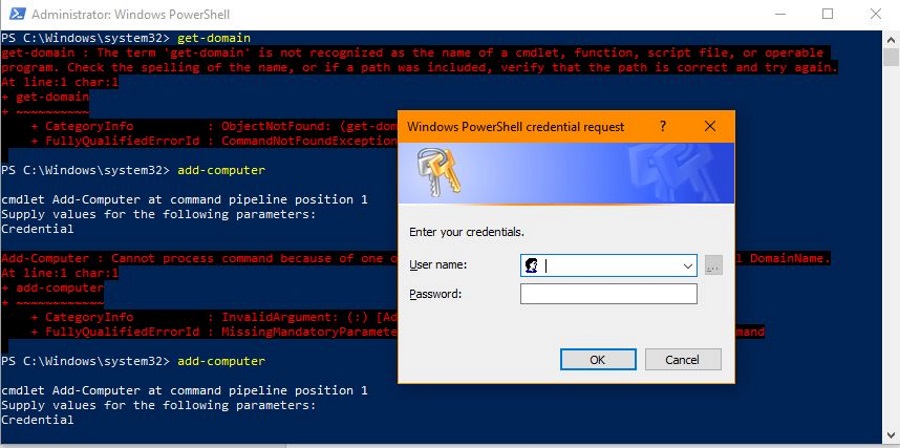Yksi asia, joka kaikilla Microsoftin tuotteilla on yhteistä, on salaukset, jotka he antavat sinulle, kun jokin menee pieleen. Sen sijaan, että puhutaan selkeästi englanniksi, jotta voimme kaikki ymmärtää, Microsoftin ohjelmat antavat sinulle joitain salaamattomia ahkeruuksia, jotka sinun on Googlelle edes kaukaa ymmärrettävä. "Termiä ei tunnisteta cmdlet-nimen nimellä" -virhesanoma PowerShellissä on yksi tällainen viesti.
PowerShell on Windowsissa käytettävä komentorivi-apuohjelma, jonka avulla jotkut tehokkaat sovellukset ja skriptit voidaan suorittaa. Vaikka graafista käyttöliittymää on helppo käyttää ja työ saadaan aikaan, nopea komentosarja voi saavuttaa paljon enemmän paljon lyhyemmässä ajassa. Jos käytät rutiineja kymmenillä tai satoilla tietokoneilla, skriptit ovat aito hengenpelastaja.
'Cmdlet' on skripti tai prosessiajo PowerShell-ohjelmassa. Sitä merkitään yleensä sanalla, sitten yhdysmerkillä ja sitten toisella sanalla. Esimerkiksi Lisää tietokone tai Käynnistä-palvelu. Kuten kaikessa komentorivissä, syntaksin oikeanlainen saaminen on välttämätöntä.

Termiä ei tunnistettu PowerShellissä
Jos tiedät jo PowerShellin, sinun pitäisi pystyä tunnistamaan virhe 'termiä ei tunnisteta cmdlet-tiedoston nimellä'. Jos olet uusi PowerShell-ohjelmisto, se näyttää silti hiukan hetken.
On monia asioita, jotka voivat mennä pieleen PowerShell-komennon kanssa, mutta kolme erityistä asiaa ovat yleisimmät. Ne ovat oikeinkirjoitus, polku tai moduuli. Kun näet 'termiä ei tunnisteta cmdlet-nimen virheiksi', se on todennäköisesti yksi näistä kolmesta.
Oikeinkirjoitusvirheet PowerShellissä
Jos kirjoitat jotain väärin, PowerShell ei voi ymmärtää ja suorittaa. Tämä on yleensä vaikeimpia vianmäärityksiä, koska jopa väärän tilan vieminen voi heittää PowerShellin pois. Kun näin tapahtuu, mielestäni on parasta korostaa syöttöteksti niin, että se erottuu hiukan enemmän ja käy sen läpi sen läpi kirjaimelta.
Jos tekstiä on paljon tai se ei toimi sinulle, kopioi se Notepad ++: een tai muuhun selkeän tekstin muokkausohjelmaan ja tarkista se siellä. Kirjoita se uudelleen, jos et näe virheitä, ja yritä uudelleen. Älä käytä Wordiä tai Rich Text Editor -sovellusta, koska se sekoittaa muotoilun. Käytä tavallista tekstieditoria, kuten Notepad tai Notepad ++.
Väärä polku PowerShellissä
Jos saat polun väärin, PowerShell ei löydä skriptiäsi. Jos esimerkiksi osoitat PowerShell-sovellusta tiettyyn kansioon ja syötät väärän aseman kirjaimen tai osoitat sen jakoon, jota ei voi käyttää, PowerShell ei pysty tekemään asiaa.
Tämä tapahtuu usein, jos yrität suorittaa cmdlet-etätietokoneen. Jos tietokone lukitaan tai se ei salli tiettyjen komentosarjojen tai muutosten etäsuorittamista, se erehtyy. Useimmissa tilanteissa cmdlet-komennot voidaan suorittaa etäyhteydellä, mutta jotkut organisaatiot sallivat vain korkean tason komentosarjojen suorittamisen. Kaikki, jotka muuttavat tietoturvaa, käytäntöjä tai ydinasetuksia, lukitaan. Tässä tapauksessa sinun pitäisi suorittaa skripti paikallisesti.
Voit käyttää ratkaisemispolkua tai tarkistaa polun manuaalisesti nähdäksesi, onko tässä komennosi ongelma.
Puuttuvat moduulit PowerShellissä
Jos moduuli puuttuu tai on vaurioitunut, PowerShell ei pysty suorittamaan sitä. Oletusarvoisesti sinun on asennettava moduulit niiden käyttämiseksi. Jos moduuli puuttuu, on vioittunut tai se on siirretty, se voi heittää 'termiä ei tunnisteta cmdlet-nimen nimeksi' -virhe.
Voit käyttää PowerShellin 'get-moduulia' nähdäksesi, onko moduuli läsnä ja oikein. Se näyttää, mitkä moduulit ladataan, ja voit lisätä tai korjata tarpeitasi mukaan.

PowerShellin käyttö Windowsissa
PowerShelliä käyttävällä tulokkaalla ei ole mitään vikaa, kunhan olet varovainen. Jos käytät sitä kotitietokoneella, pahin asia, joka voi tapahtua, on, että tarvitset järjestelmän palauttamisen tai uudelleenrakentamisen. Jos työskentelet yrityksen tietokoneilla, saatat joutua olemaan varovaisempi.
PowerShell-ohjelmaan pääsemiseksi on hyödyllisiä resursseja, kuten tämä Microsoft Technet -verkkosivun sivu. Tämä Veeam-sivu on hyödyllinen myös niille, jotka ovat aivan uusia PowerShellissä. Se selittää mitä se on, kuinka sitä käytetään ja tarjoaa paljon tietoa uusille tulokkaille.
Älä pelkää PowerShell-ohjelmaa, jos olet uusi. Luo järjestelmän palautuspiste ennen aloittamista ja pelaaminen. Aivan pahin asia, jonka voit tehdä, pilaa Windowsin asennuksen, mutta se on helppo korjata kotikäyttäjälle!